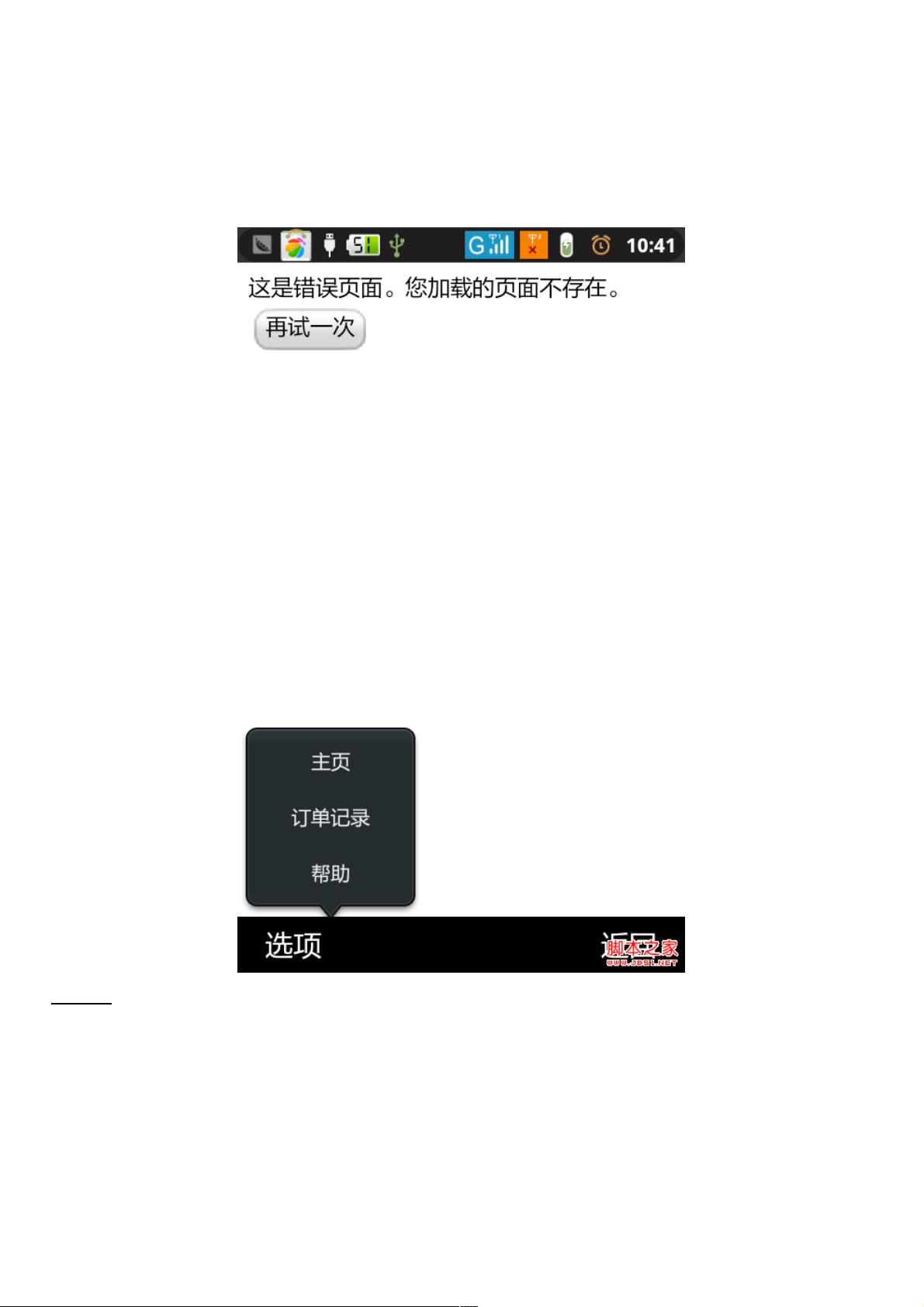Android 弹窗实现:PopupWindow与Activity方式解析
70 浏览量
更新于2024-09-01
收藏 143KB PDF 举报
在Android开发中,有时我们需要创建弹出式窗口来显示额外的信息或者提供用户交互。本文将详细介绍两种常见的实现方式:PopupWindow和使用Activity作为弹出窗口。
首先,我们来看`PopupWindow`的使用。PopupWindow是Android SDK提供的一种轻量级的弹出窗口组件,它可以在屏幕上的任意位置显示,并且可以自定义大小和内容。以下是一个简单的`PopupWindow`实现示例:
```java
// 获取LayoutInflater实例
LayoutInflater inflater = (LayoutInflater) context.getSystemService(Context.LAYOUT_INFLATER_SERVICE);
// 加载自定义的布局文件,例如R.layout.popup_layout
View popupView = inflater.inflate(R.layout.popup_layout, null);
// 创建PopupWindow对象,指定宽度和高度
PopupWindow popupWindow = new PopupWindow(popupView, LayoutParams.MATCH_PARENT, LayoutParams.WRAP_CONTENT);
// 设置PopupWindow的属性,如可聚焦、可触摸外部以关闭
popupWindow.setOutsideTouchable(true);
popupWindow.setFocusable(true);
// 设置背景透明,使得PopupWindow有点击穿透效果
popupWindow.setBackgroundDrawable(new BitmapDrawable());
// 显示PopupWindow,通常可以设置相对于某个视图的位置
popupWindow.showAtLocation(view, Gravity.BOTTOM, 0, 0);
```
在上述代码中,我们首先通过LayoutInflater加载自定义的布局,然后创建PopupWindow并设置其大小。接着,我们设置了PopupWindow的一些基本属性,如可聚焦和可触摸外部。最后,通过`showAtLocation()`方法显示PopupWindow,并指定其相对于某个视图的位置。
另一种实现弹出窗口的方式是利用Activity。这种方式通常用于创建类似对话框的全屏或半屏效果。我们可以创建一个新的Activity,并在它的主题中设置透明背景,使其看起来像是悬浮在当前Activity之上。以下是一个Activity弹出窗口的简单实现:
1. 在`AndroidManifest.xml`中声明新的Activity,例如`PopupActivity`,并为其设置透明主题:
```xml
<activity
android:name=".PopupActivity"
android:theme="@style/Theme.AppCompat.Translucent" />
```
2. 创建`PopupActivity`的布局文件,例如`popup_activity.xml`,并设计所需界面。
3. 在需要弹出`PopupActivity`的地方启动它:
```java
Intent intent = new Intent(context, PopupActivity.class);
context.startActivity(intent);
```
4. 在`PopupActivity`中,你可以根据需要设置窗口大小和位置,例如全屏显示或自定义大小。
5. 当用户完成交互后,可以通过`finish()`方法关闭`PopupActivity`。
两种方法各有优势:PopupWindow更加轻量级,适合快速显示简单的弹出信息;而Activity弹出窗口则适合承载复杂内容和交互,且可以更好地模拟系统级别的对话框效果。选择哪种方式取决于具体的应用场景和需求。在实际开发中,可以根据项目的特性和功能需求来灵活选择。
1819 浏览量
1464 浏览量
5139 浏览量
131 浏览量
161 浏览量
2024-09-07 上传
2024-11-10 上传
2024-09-07 上传
122 浏览量
2023-07-11 上传